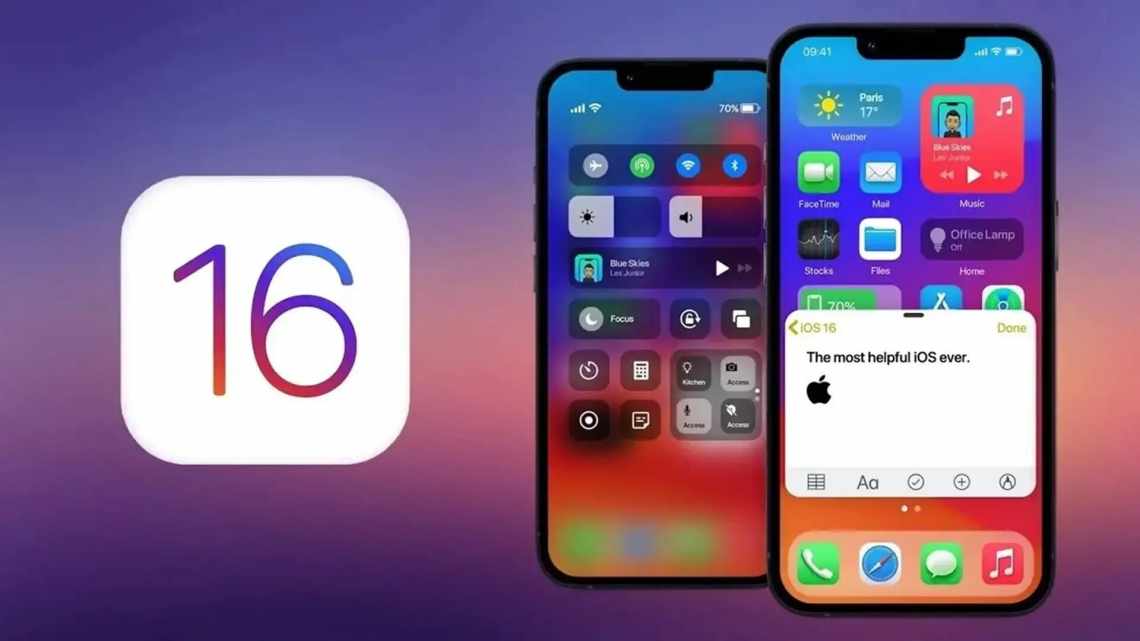Оновлений браузер Safari в iPadOS 13 перетворить iPad на справжній комп'ютер. Більшість оновлень з'явилися і на iPhone. Тепер у Safari є повноцінні менеджер завантажень, а на iPad автоматично відкриваються повні версії сайтів. Нижче ми розповімо про всі зміни Safari в iOS 13.
- Нова сторінка
- Менеджер звантажень Safari
- Вибір теки збереження
- Додавання відкритих вкладок до закладок
- Пошук за вкладками
- Автоматичне закриття вкладок
- Нові параметри сторінок
- Збільшення тексту
- Повні версії сайтів на iPad
- Відкриття посилань у новому вікні
- Перегляд посилань
- Вимкніть блокування контенту
- Індивідуальні параметри для сайтів
- Скріншоти повних сторінок
- Автоматичний Темний режим
Нова сторінка
Коли ви відкриєте оновлену програму Safari, то спочатку помітите нову стартову сторінку. Внизу з'явилася нова секція з рекомендаціями. У рекомендаціях відображаються сайти, які ви часто відвідуєте. Ще там будуть посилання, отримані в Повідомленнях.
Менеджер звантажень Safari
Тепер ви можете завантажити файли через Safari. Функція прихована і з'являється тільки тоді, коли ви переходите за посиланням на скачування. Коли ви натиснете таке посилання, спливе віконце, яке запропонує вам завантажити файл. На панелі меню з "явиться новий піктограма звантаження, за допомогою якої ви зможете переглянути всі поточні звантаження. Вилучати звідти завантаження теж можна.
Вибір теки збереження
Типово Safari звантажує файли до теки Завантаження в iCloud Drive. Якщо у вас всього 5 ГБ сховища, варто змінити теку збереження на локальну.
Для цього скористайтеся пунктом меню Параметри > Safari > Завантаження > На iPhone. Тепер файли будуть зберігатися локально на вашому пристрої. Ви також можете обрати будь-яку іншу теку.
Докладніше про менеджер завантажень Safari читайте тут.
Додавання відкритих вкладок до закладок
Тепер ви можете додати до закладок відразу всі відкриті вкладки у вигляді однієї теки. Для цього натисніть піктограму закладок, і ви побачите новий параметр додавання до закладок відразу всіх вкладок. Натисніть її, а потім виберіть місце збереження і назву теки.
Пошук за вкладками
Адресний рядок у Safari теж став розумнішим. Ви можете шукати за відкритими вкладками за допомогою адресного рядка, а потім відразу ж переходити до потрібного.
Автоматичне закриття вкладок
Коли ви закриватимете всі вкладки в Safari, то побачите віконце з пропозицією автоматично закривати вкладки. Це можна робити щодня, щотижня або щомісяця. Функцію також можна увімкнути за допомогою пункту меню Параметри - > Safari - > Закриття вкладок.
Докладніше про функції читайте тут.
Нові параметри сторінок
На панелі меню з'явився новий значок з налаштуваннями сторінки. Виглядає як значок режиму читання. Якщо ви оберете його, ви побачите меню з параметрами поточного сайту. Тут же активується і режим читання.
Збільшення тексту
У меню з налаштуваннями сторінок ви відразу помітите функцію збільшення. Тепер вона стала розумнішою і збільшує тільки текст, залишаючи всі інші елементи сайту колишніми.
Повні версії сайтів на iPad
Програма Safari на iPad тепер автоматично завантажує повні версії сайтів. Щоб запросити мобільну версію сайту, натисніть значок «Аа». Про цю функцію ви докладніше дізнаєтеся тут.
Відкриття посилань у новому вікні
У Safari є інтеграція нових функцій мультизадачності в iPadOS 13. Тепер ви можете відкривати посилання в нових вікнах. Просто натисніть посилання, перетягніть його до правого краю екрана iPad і відпустіть. Посилання відкриється в новому вікні Safari.
Перегляд посилань
Тепер у Safari є превью посилань, які з'являються в меню при їх затисненні. Вимкнути попередній перегляд посилань можна в цьому ж спливаючому вікні, вибравши «приховати попередній перегляд», назад включити можна таким же чином натиснувши «торкніться попередньо перегляду».
Вимкніть блокування контенту
У меню з параметрами сторінки також можна швидко та зручно вимкнути блокування контенту на поточному сайті.
Індивідуальні параметри для сайтів
У меню «АА» ви можете обрати параметри сайту і змінити їх тільки для поточного сайту. Ви можете увімкнути автоматичну активацію режиму читання, відкриття повної версії сайту, вимкнути блокування контенту, а також надати доступ до камери, мікрофона та локації. Всі параметри індивідуальні для кожного сайту.
Скріншоти повних сторінок
У Safari з'явилася нова функція, пов'язана зі скріншотами. Сподіваємося, що в майбутньому вона з'явиться і в інших додатках. Ви можете робити скріншоти повних сторінок в Safari.
Для цього зробіть скріншот як зазвичай, а потім натисніть на його превью. Виберіть вкладку «Повна сторінка». Праворуч ви побачите панель зі сторінкою у всю довжину. При бажанні ви можете обрізати скріншот або додати до нього анотації.
Після цього збережіть скріншот у Файли. Він буде доступний у форматі PDF.
Можете почитати докладну інструкцію про те, як робити довгі скріншоти в Safari.
Автоматичний Темний режим
Темний режим Safari буде автоматично активовано на сайтах, які його підтримують